ロック画面からメモアプリでメモを取る方法
| category:メモアプリ | Posted by: | 更新日:2022年8月19日 公開日:2022年1月16日 |
iPhoneのロック画面から素早くメモアプリでメモを取るための操作方法をご紹介しています。
標準アプリのメモアプリは、ホーム画面が表示されている時にはクイックアクション操作で素早くメモ書きすることが出来るのですが、iPhone画面がロック状態の時には、クイックアクションがすぐに利用できません。
FaceID認証のiPhoneの場合でマスクをしている場合、FaceID認証されずにパスコードを入力するのって周りに他の人がいる時は、パスコードを見られるのではないかと気になりますよね。それに、いちいちパスコードを入力するのも手間ですよね。
そんな時には、コントロールセンターにメモアプリアイコンを追加して、メモアプリの設定をロック画面からアクセスできるように設定するといいですよ。
ロック解除せずに、メモ一覧も表示せずに新規メモ作成画面を開いてメモを取ることが出来ますので、知っておくと便利だと思いますよ。
目次・メニュー
- ロック画面から新規メモ作成画面を出す操作方法
- ロック画面からメモアプリ画面をロック解除せずに開くための設定方法
- ロック解除せずにメモアプリを開くには、次の2つの設定を行います
- コントロールセンターにメモアプリを追加する設定方法
- ロック画面からロック解除せずにメモアプリの新規メモ作成画面を出す設定方法
ロック画面から新規メモ作成画面を出す操作方法
iPhoneのロック画面から新規メモ作成画面を出すにはは、とても簡単で次の操作手順で行います。
コントロールセンターを表示する
iPhoneX以降のFaceID認証のiPhoneの場合には、画面右端上から下に画面をスワイプしてコントロールセンターを表示させます。
iPhoneSEなどのTouchID認証のiPhoneの場合には、画面下から上に画面をスワイプしてコントロールセンターを表示させます。

メモアプリアイコンをタップする
コントロールセンターに表示されているメモアプリアイコンをタップします。
コントロールセンターの新規メモ作成アイコンは、iPhoneの初期設定では表示されません。ユーザーが追加設定を行います。
操作方法は、「コントロールセンターにメモアプリを追加する設定方法」をご覧ください。
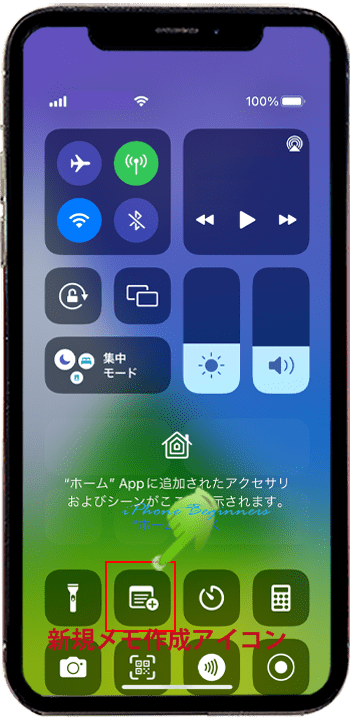
新規メモ作成画面が表示される
新規メモ作成画面が表示されますので、素早くメモを取ることができます。
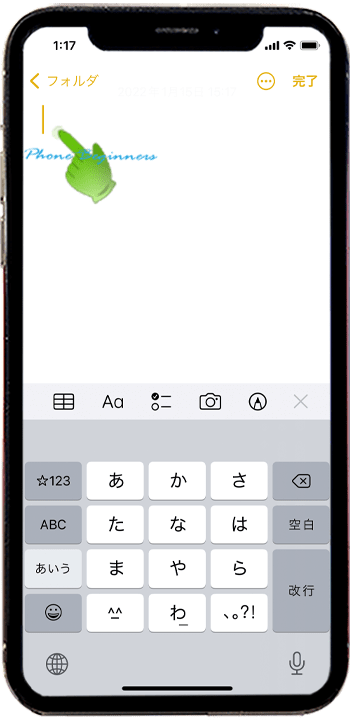
尚、コントロールセンターの新規メモ作成アイコンで開いた新規メモ作成画面のメモは、その時のiPhoneのメモアプリの設定により、次のような順番で判断され自動的に保存先フォルダーが指定されます。
コントロールセンターの新規メモ作成アイコンで作成したメモの保存先フォルダーについて
- iCloudアカウントのメモアプリ設定が有効な場合
- クイックアクションの新規メモは、iCloudアカウントフォルダー内に保存されます。
- メモアプリ設定のiPhoneアカウントが有効な場合
- クイックアクションの新規メモは、iPhoneアカウントフォルダー内に保存されます。
- iCloud・iPhoneアカウントとも無効設定の場合
- クイックアクションの新規メモは、メモアプリの上位のフォルダー内に保存されます。
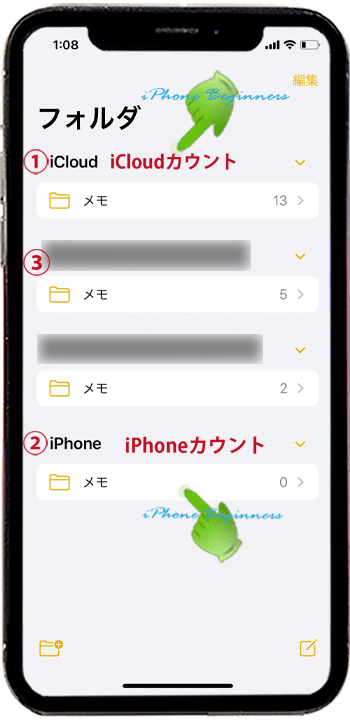
保存先フォルダーは、後から変更も出来ますので、素早くメモを取った後に、必要に応じて保存先フォルダーを変更しておきましょう。
コントロールセンターの新規メモ作成アイコンはクイックアクションも可能
コントロールセンターに表示された新規メモ作成アイコンは、クイックアクションメニューにも対応しています。
新規メモ作成アイコンを長押し(ロングタップ)するとホーム画面のメモアプリアイコンを長押し(ロングタップ)した時と同様に、クイックアクションメニューが表示されますので、メニューをタップすることですぐに書類などをスキャンしてメモを取ることが可能です。
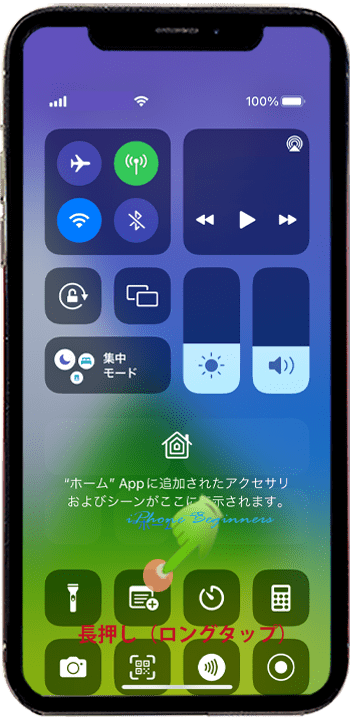
表示されたクイックアクションメニューのメニューをタップすることで、すぐに書類などをスキャンしてメモを取ったり、写真をメモったりすることが可能です。
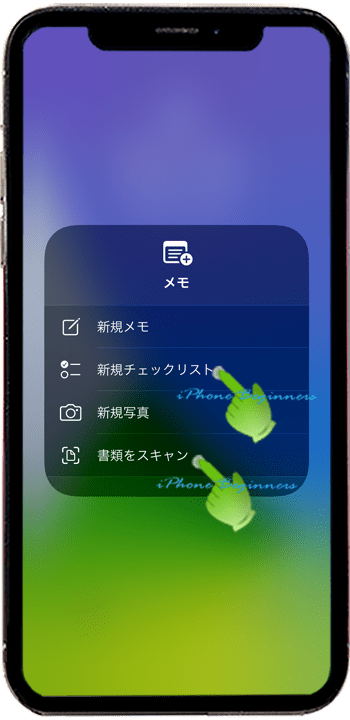
- 「ロック画面からメモアプリでメモを取る方法」のページ先頭に戻る
- ロック画面からロック解除せずにメモアプリの新規メモ作成画面を出す設定方法を表示する
- メモアプリのクイックアクションで素早くメモする方法を表示する
- メモアプリの機能と操作・使い方のページを表示する
- 標準メモアプリの機能と操作方法・使い方-その2のページを表示する
- 標準メモアプリの機能と操作方法・使い方-その3のページを表示する
- 標準メモアプリの機能と操作方法・使い方-その4のページを表示する
- 標準アプリの操作に関する記事一覧ページを表示する
- メモアプリの操作に関する記事一覧ページを表示する
